Você está mudando de um telefone Android antigo para um novo e não sabe como transferir e importar contatos para o novo dispositivo? Existem vários programas que podem ajudá-lo a copiar contatos do Android antigo para o novo. Em vez disso, queremos apontar algumas maneiras rápidas e fáceis de exportar contatos do Android para PC / Mac em formato CSV e como importar contatos CSV do computador para o Android.
Parte 1. Como exportar contatos do Android para CSV
para exportar contatos CSV do Android para o PC com Windows queremos recomendar o uso do programa TunesGo. É um programa “gerenciador de telefone” que pode gerenciar os dados do seu celular diretamente do seu PC ou Mac. Entre as muitas funções disponíveis, obviamente também está aquela que permite transferir contatos do Android para o seu PC em formato CSV. Os contatos em formato CSV podem então ser importados para outro celular, Android e iPhone. Na segunda parte deste guia, você encontrará instruções para importar contatos CSV para Android, se você tiver um iPhone, leia como importar contatos CSV para o iPhone.
NB: Se você tiver um computador Mac, leia o guia como exportar contatos do Android para mac (em formato CSV ou vCard)
Se você tiver um PC com Windows, continue lendo abaixo.
Etapa 1. Inicie o TunesGo e conecte seu Android ao PC com Windows
Primeiro baixe e instale o TunesGO no seu PC com Windows. Conecte seu telefone Android ao computador via USB e certifique-se de que ele seja detectado pelo programa.
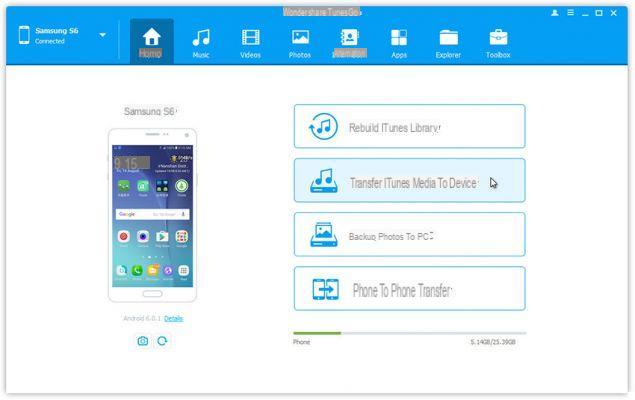
Etapa 2. Salvar contatos Android no formato CSV
Acesse o cartão INFORMAÇÃO e clique em “Contactos”No menu à esquerda. A janela com todos os contatos salvos no seu Android será aberta. Selecione os contatos que deseja exportar e clique em no topo EXPORTAR. No menu suspenso que se abre, escolha “EXPORTAR TODOS OS CONTATOS PARA O COMPUTADOR”.
Neste ponto você terá 6 opções de exportação: em VCARD, em CSV, em OUTLOOK EXPRESS, em OUTLOOK 2010/2013/2016, em WINDOWS LIVE MAIL.
No nosso caso você escolhe CSV como formato de exportação e clique em "Salvar".
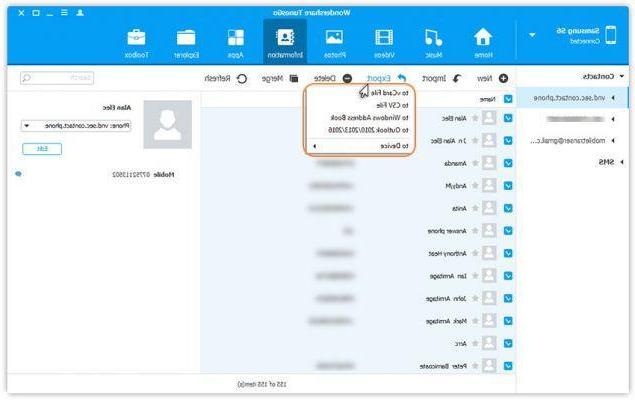
Seus contatos serão exportados para o seu PC em um arquivo CSV, na pasta desejada.
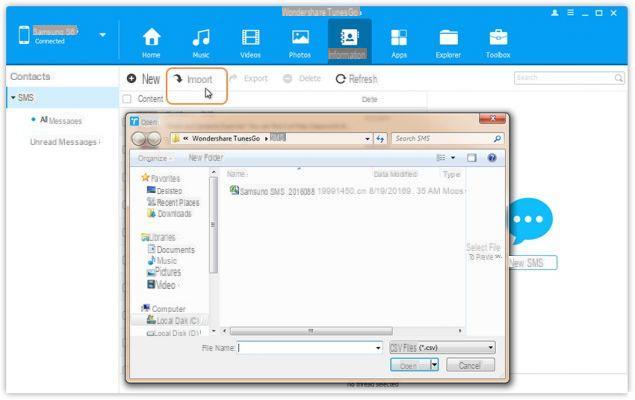
Parte 2. Como importar contatos CSV no Android
para importar contatos CSV para Android Existem duas formas, uma manual que consiste na utilização do GMAIL e a outra automática com a utilização do programa Transferência Android. Vamos ver como os dois métodos funcionam.
a) Usando a transferência do Android para importar contatos CSV para o Android
Baixar e instalar Transferência Android no seu computador (Windows ou MAC). Depois de instalado e iniciado, você precisará conectar seu Android ao computador via USB ou Wi-Fi e esperar que ele seja reconhecido. Aqui está a tela inicial do programa:
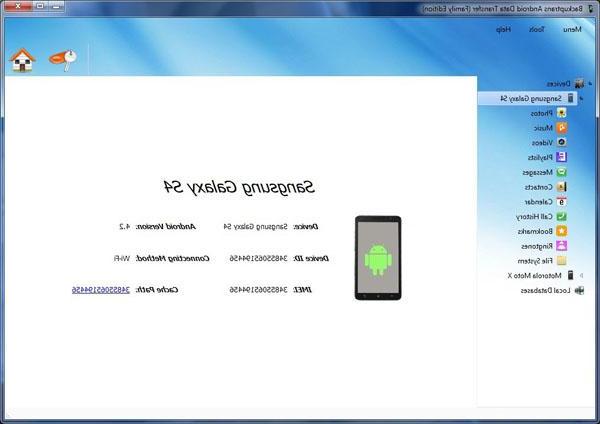
Clique agora em CONTATOS à esquerda do programa e a lista de contatos salvos no seu celular aparecerá. Para importar novos contatos clique no botão na parte superior IMPORTAR CONTATOS DO ARQUIVO (destacado na imagem abaixo) e, por fim, selecione o arquivo CSV.
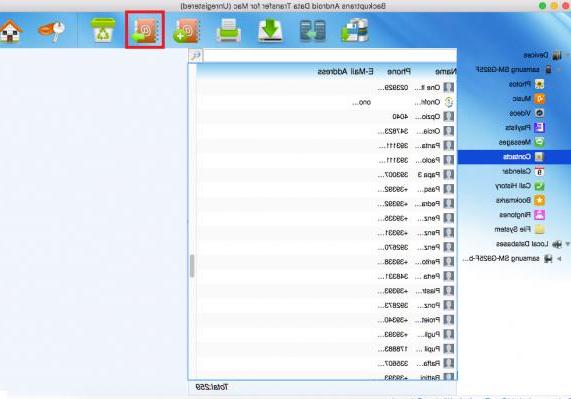
Isso é tudo!
b) Usando GMAIL para importar contatos CSV para Android
Recomendamos usar uma conta GMAIL. Basta fazer o upload do arquivo CSV para sua conta GMAIL e sincronizar a conta gmail com seu telefone Android. Aqui estão as etapas a serem seguidas em detalhes:
Etapa 1. Abra o navegador em seu computador e faça login no Gmail.
Etapa 2. Na coluna esquerda, clique em Gmail e no menu suspenso selecione "Contactos"
Etapa 3. Clique em “Mais"E escolha importação… Selecione o arquivo CSV de seus contatos e importe para o Gmail.
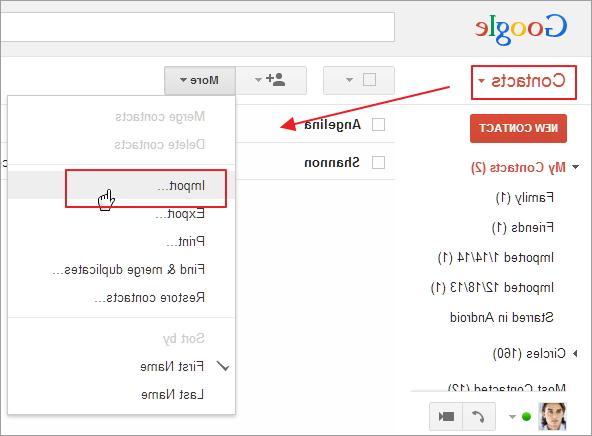
Etapa 4. Agora faça login no GMAIL de seu telefone Android e vá para Configurações> Contas e sincronização. Selecione sua conta do Google e, por fim, clique em Sincronizar contato> Sincronizar agora. Quando terminar, todos os contatos CSV serão carregados para o seu Android.
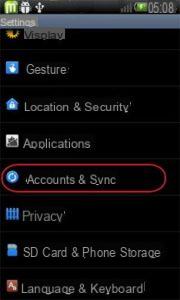
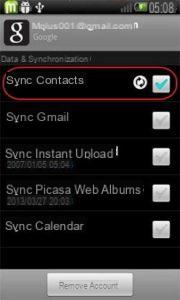
Isso é tudo!


























